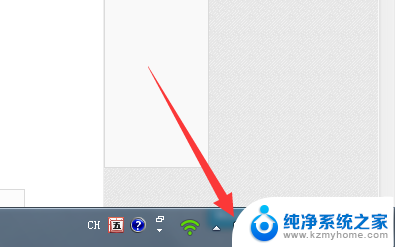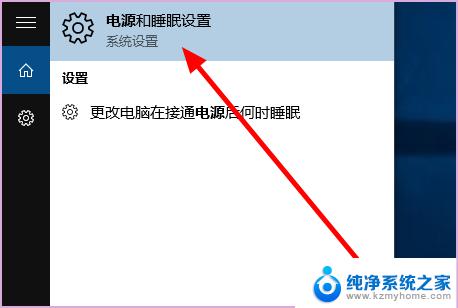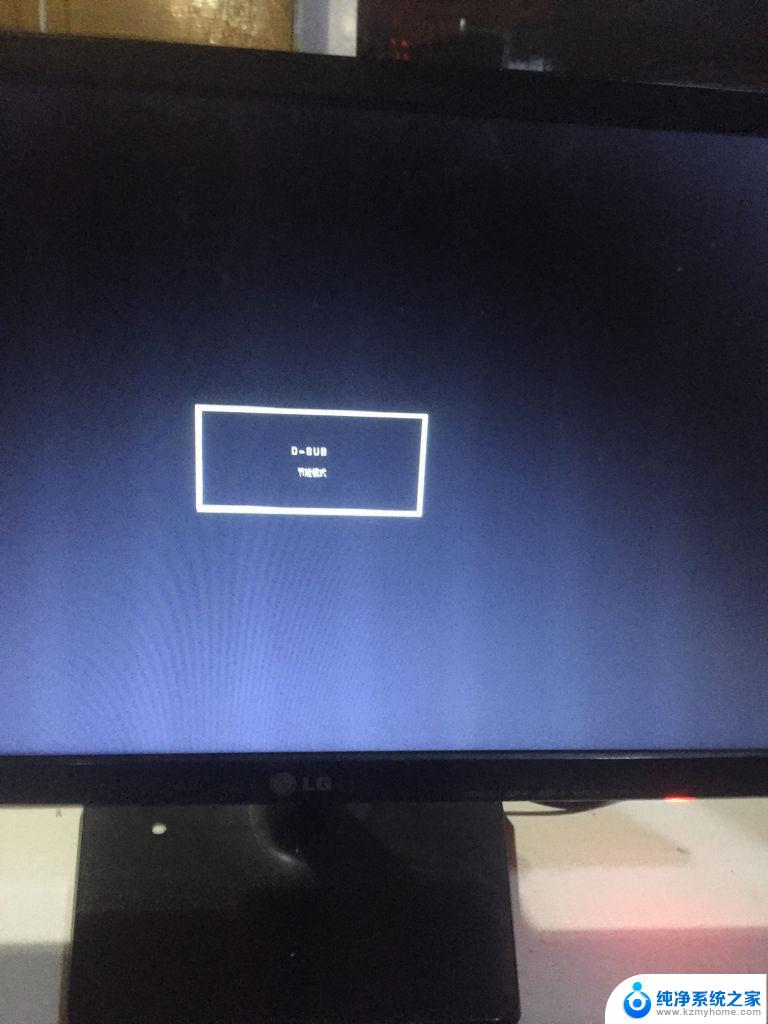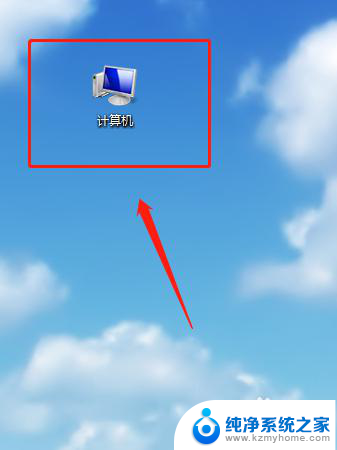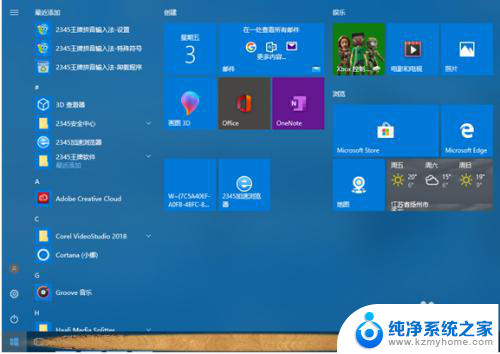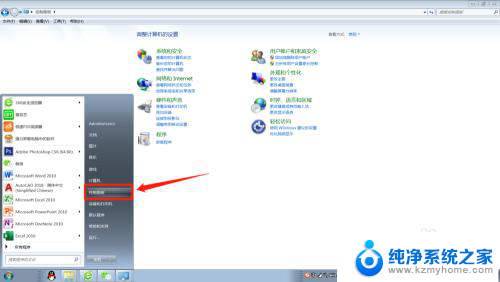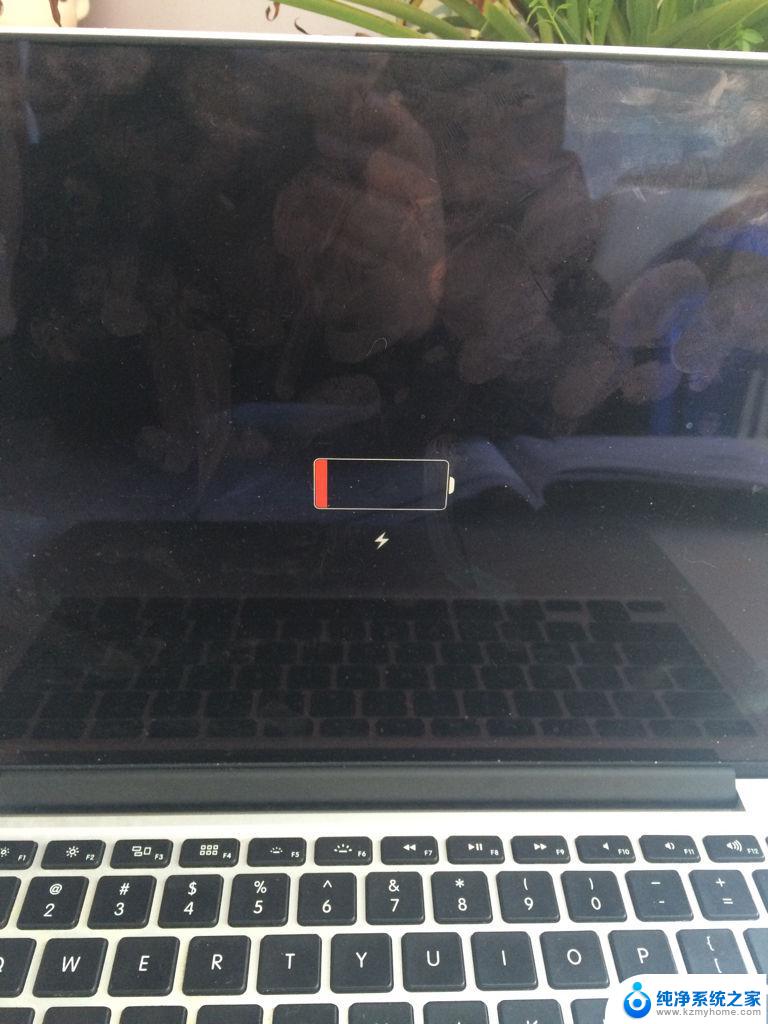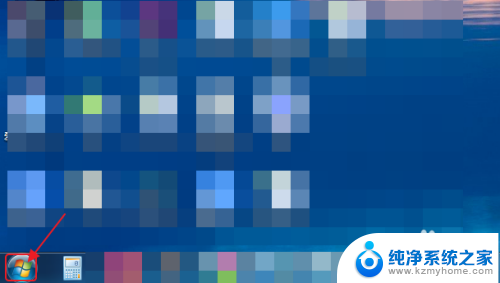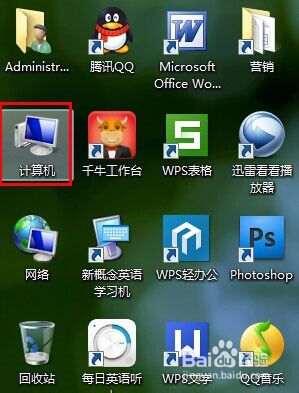电脑一段时间不用后黑屏,怎么取消 电脑长时间不使用黑屏怎么取消
更新时间:2024-03-31 12:01:11作者:xiaoliu
电脑长时间不使用后,可能会出现黑屏的情况,这是因为电脑进入了节能模式或者休眠状态,要取消黑屏,可以通过按下键盘上的任意键或移动鼠标来唤醒电脑。还可以在电脑设置中调整节能模式的时间,避免电脑长时间不使用而出现黑屏的情况。保持电脑处于正常运行状态,不仅可以延长电脑的使用寿命,还能提高工作效率。
步骤如下:
1.首先我们得点击电脑左下角的图标,来打开菜单界面。然后选择菜单中的设置选项,进入设置界面。
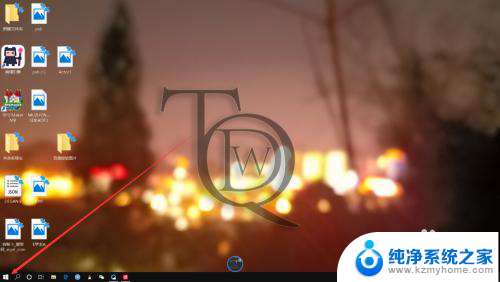
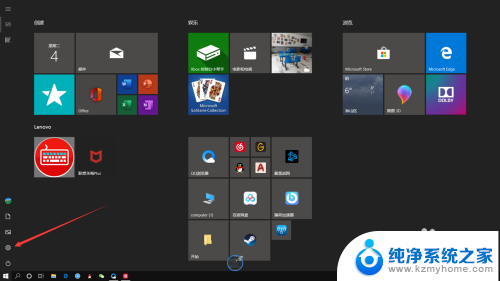
2.接着在设置界面选择“个性化”,进入个性化设置界面。在个性化界面内选择锁屏界面,找到屏幕超时设置。
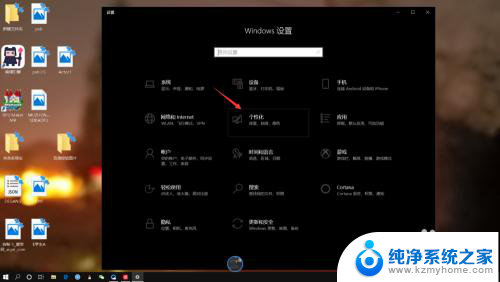
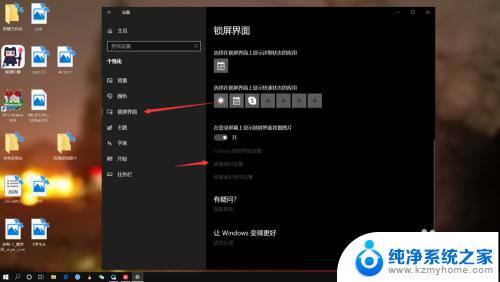
3.接下来我们在屏幕超时界面内找到屏幕,将其根据自己的需求来调整到适合的时间。
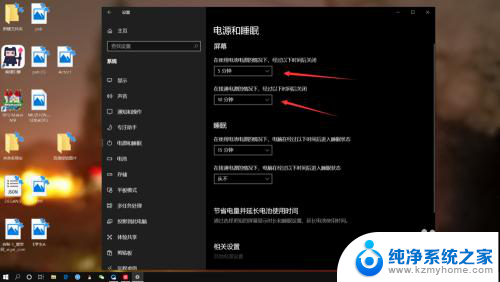
4.最后我们要关闭这个功能就需要将选项调整至“从不”,以后我们的电脑就不会因为长时间不动而息屏了。
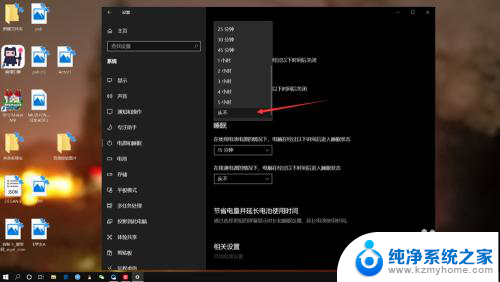
以上就是电脑一段时间不用后黑屏,怎么取消的全部内容,如果你遇到了这种情况,可以根据以上方法来解决,希望对大家有所帮助。